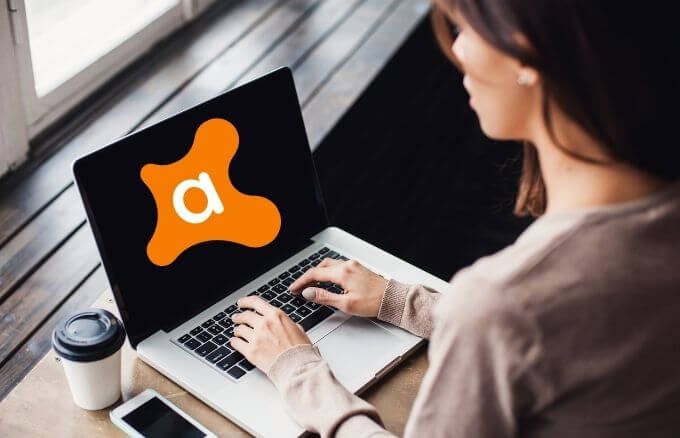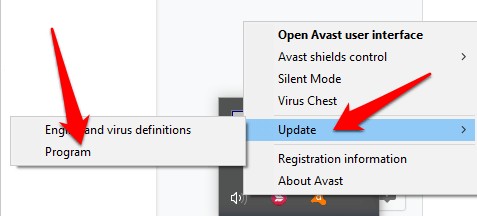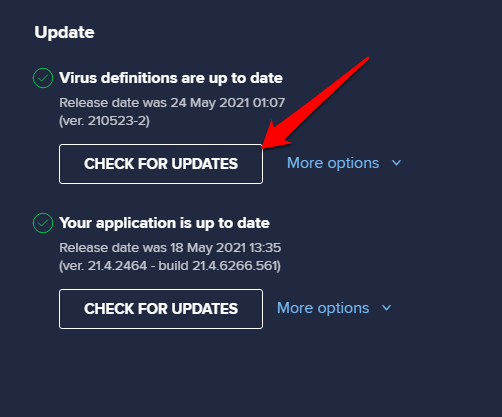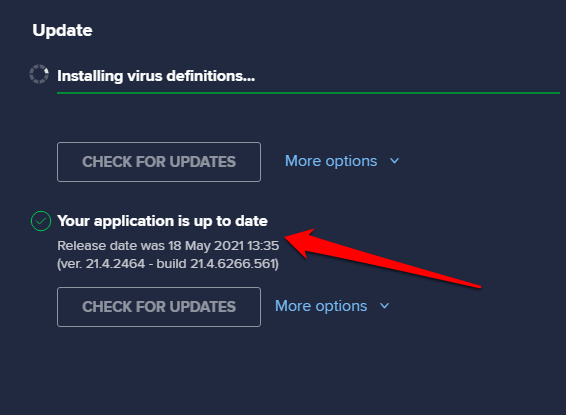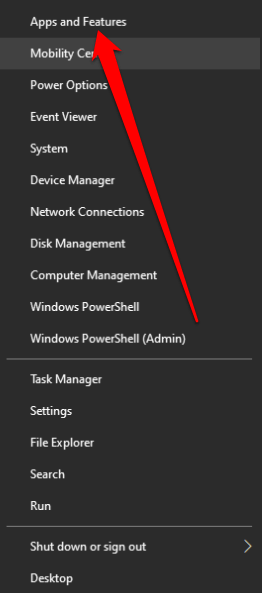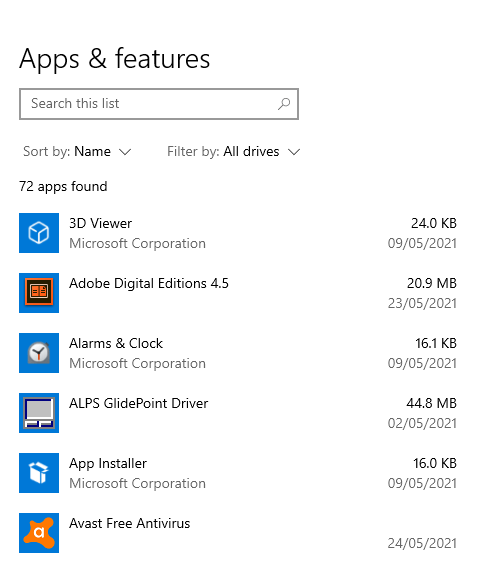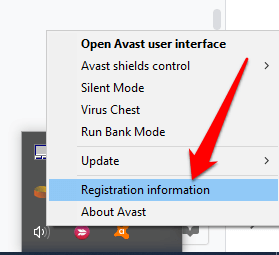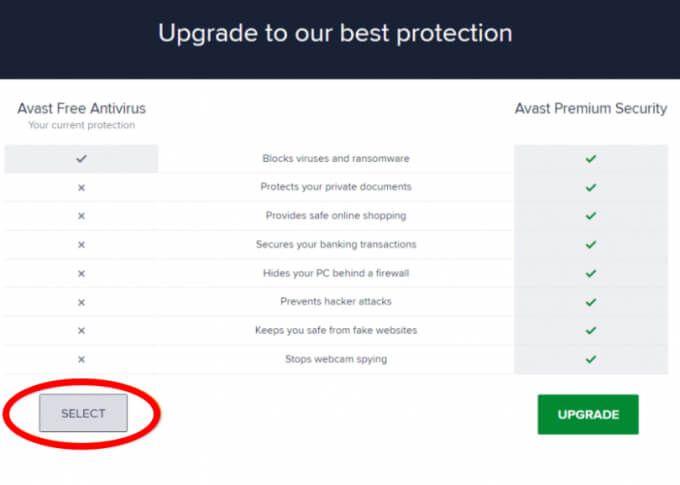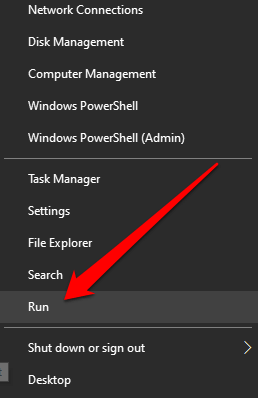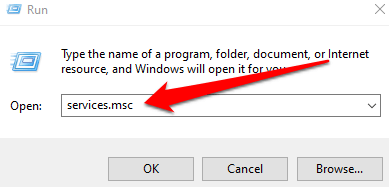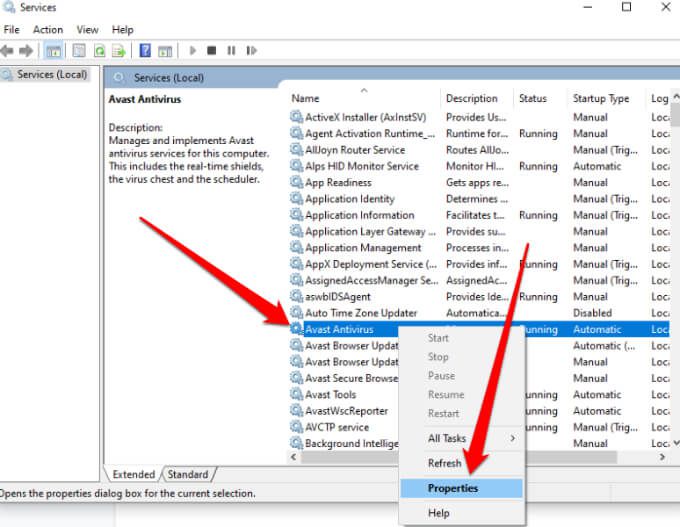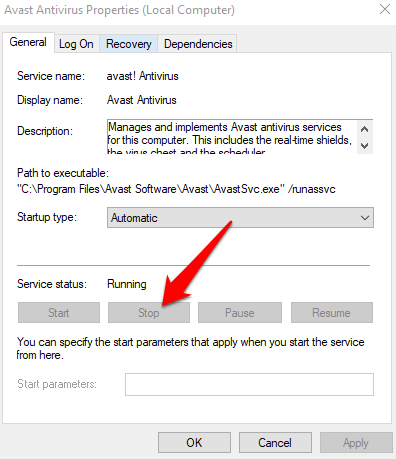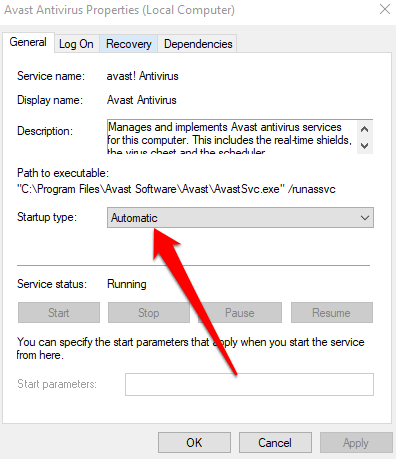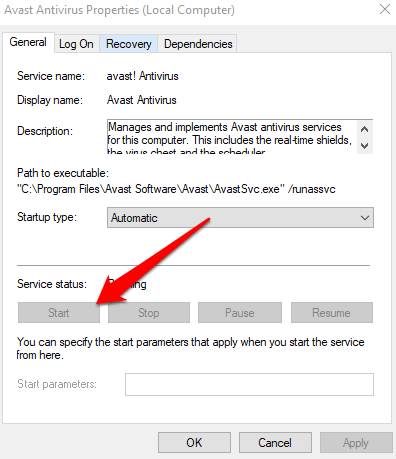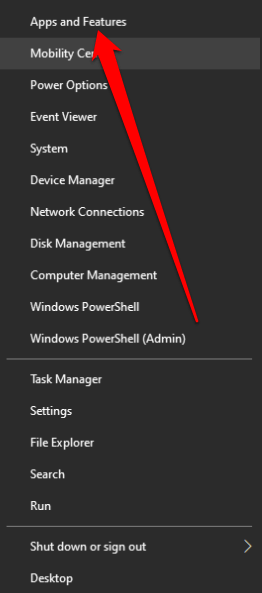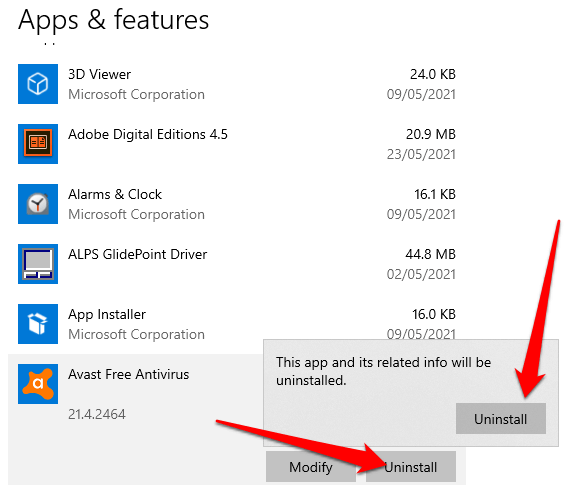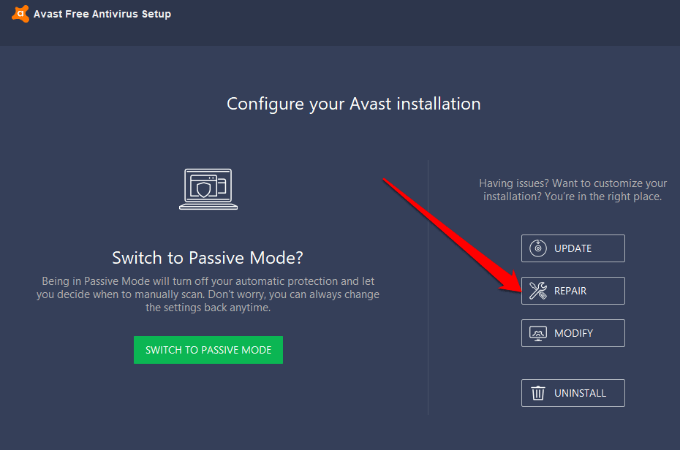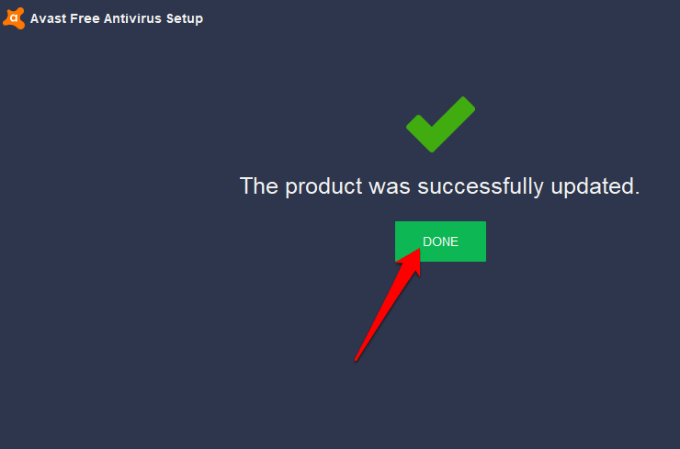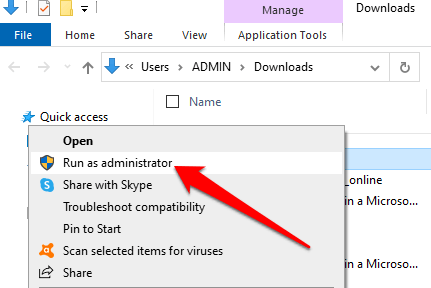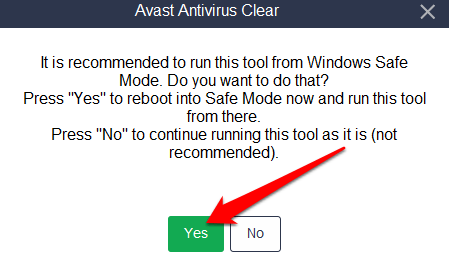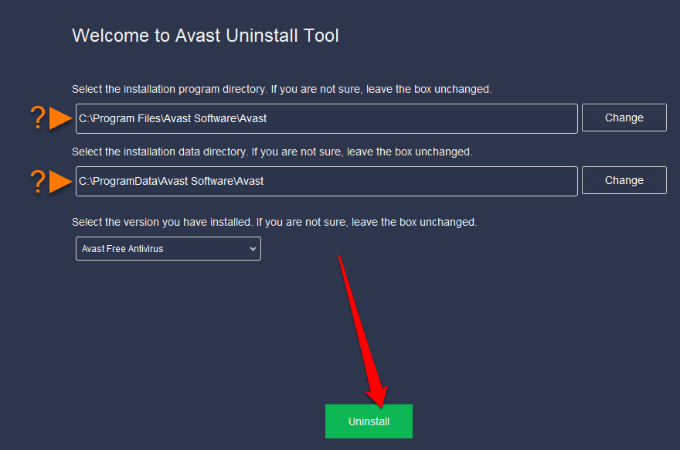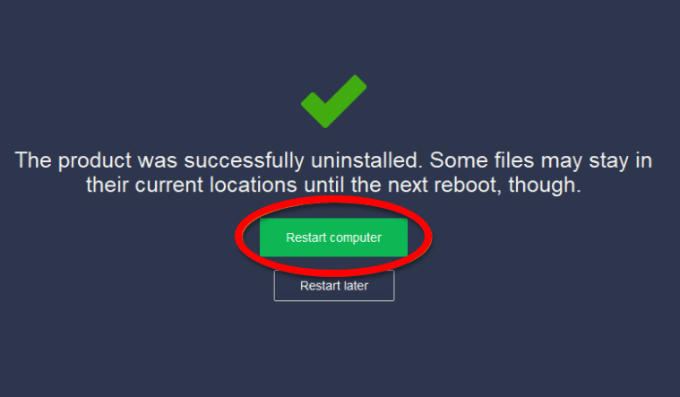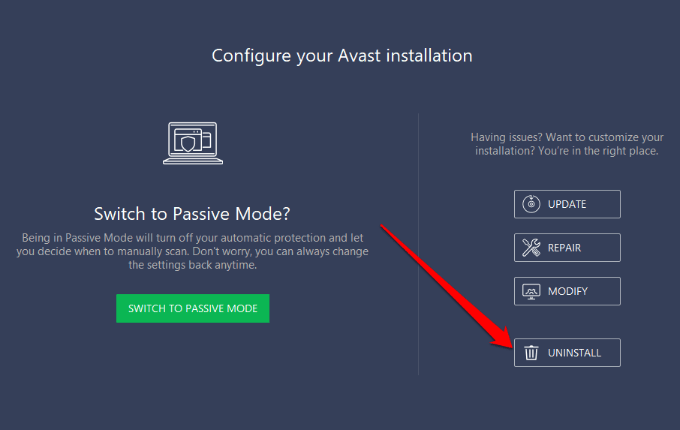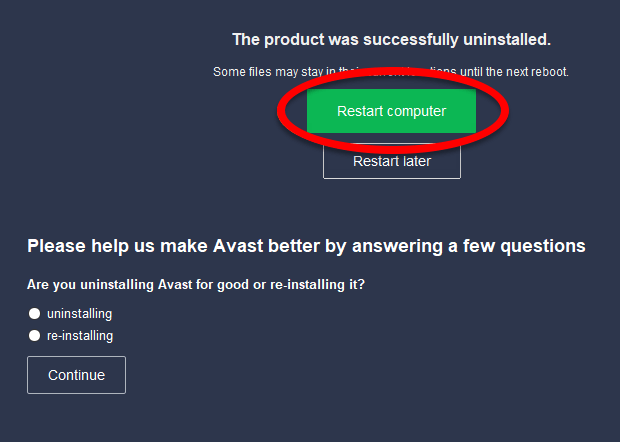Antivirus Avast existuje již nějakou dobu a je jedním z počítačů nejlepší antivirové možnosti pro Mac a Windows, které si můžete stáhnout zdarma. I když jeho ochrana před online hrozbami funguje dobře, má své nedostatky.
Někdy se Načtení uživatelského rozhraní Avastu se nezdařilo nebo program prostě neotevře. Důvody, proč se Avast nemusí otevřít, jsou následující:
Problémy s nekompatibilitou, které mohou vést k chybám BSOD
Konflikty ovladačů s jinými aplikacemi
Poškozený Avast instalace, která mohla být poškozena
Služba přestane správně fungovat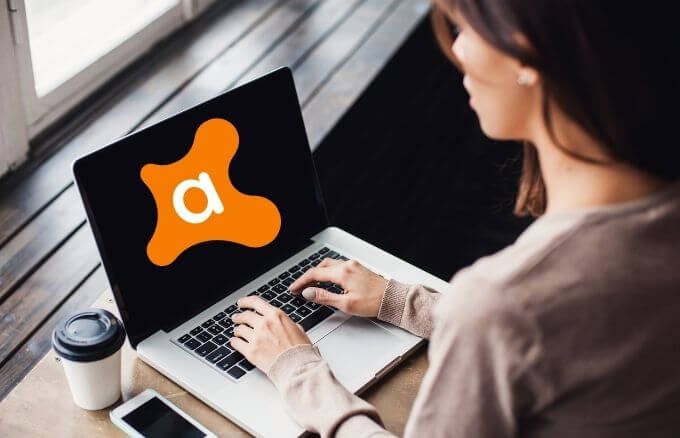
Co dělat, když se Avast neotevře Windows 10
Pokud používáte počítač se systémem Windows 10, máte ve výchozím nastavení Windows Defender, ale Avast poskytuje následující:
Pokročilá antivirová ochrana proti viry nebo malware
Extra funkce zabezpečení, včetně čištění prohlížeče, štítu chování a vzdálené pomoci
Níže uvádíme některé opravy, které můžete použít, když se Avast neotevře ve Windows 10.
Aktualizujte Avast a operační systém vašeho počítače
Než vyzkoušíte další řešení v této příručce, zkontrolujte, zda jsou aplikace Avast a operační systém vašeho počítače kompatibilní. aktuální.
Podle následujících pokynů zkontrolujte, zda používáte nejnovější verzi antiviru Avast:
Pravým tlačítkem klikněte na ikonu aplikace Avasta vyberte možnost Aktualizovat>Program.
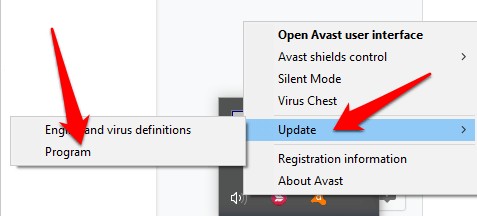
Vyberte možnost Zkontrolovat aktualizacea počkejte, až program zkontroluje a nainstaluje aktualizace.
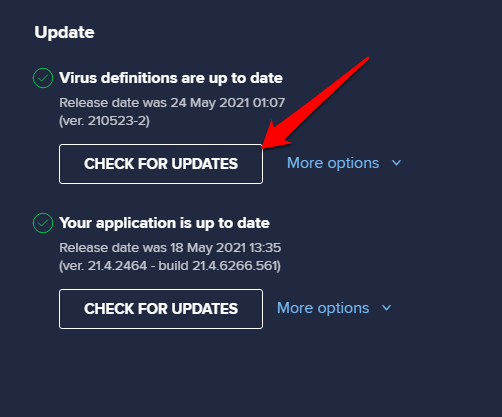
Po dokončení aktualizace se zobrazí stavová zpráva Vaše aplikace je aktuální.
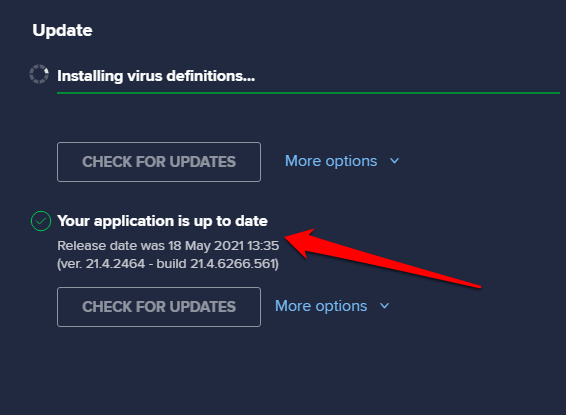
Restartujte počítač a dokončete aktualizaci.
Nezapomeňte aktualizovat Windows na nejnovější verzi operačního systému, ale pokud se Avast stále neotevře, vyzkoušejte níže uvedená řešení.
Zkontrolujte instalaci Avastu
Pokud je aplikace Avast správně nainstalována, zobrazí se v seznamu aplikací a funkcí ve Windows. Pokud se neotvírá, možná budete muset ověřit, zda je aplikace správně nainstalována, aktivována a aktuální.
Klikněte pravým tlačítkem na Start>Aplikace a funkce.
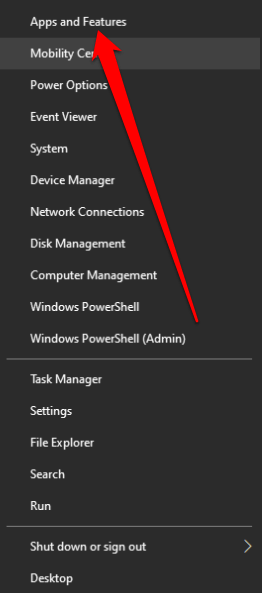
Pokud se Avast neobjeví v seznamu Aplikace a funkce, není ve vašem počítači správně nainstalován a budete jej muset stáhnout a znovu nainstalovat.
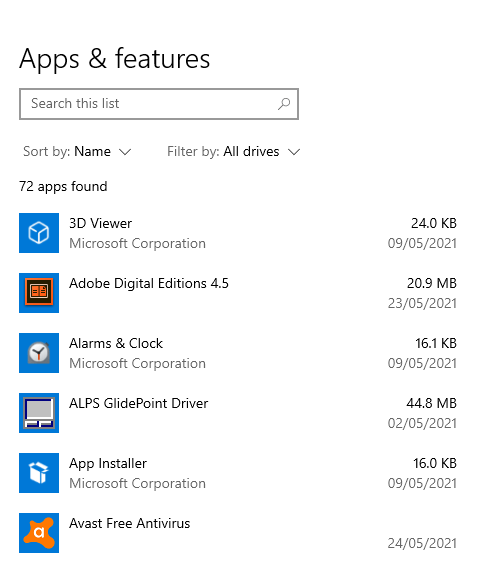
Zkontrolujte svůj stav předplatného Avast
Avast Free Antivirus se aktivuje automaticky po instalaci, ale můžete být vyzváni k znovu jej aktivujte po 12 měsících.
Klikněte pravým tlačítkem na ikonu Avast v oblasti hlavního panelu systému Windows a vyberte možnost RegistraceInformace
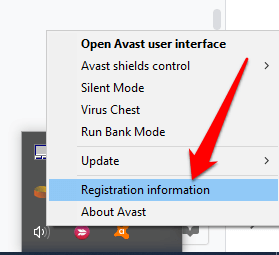
Na obrazovce Moje předplatnévyberte UpgradovatNyní.
17.
Ve sloupci Avast Free Antivirusklikněte na Vybrat
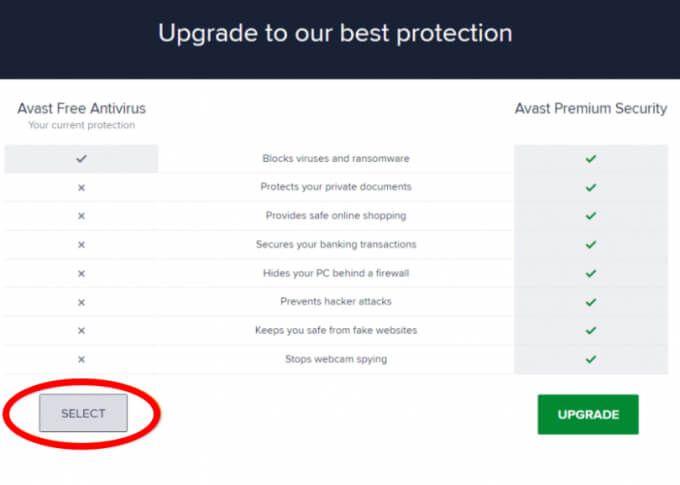
Kliknutím na ikonu Xna nové obrazovce se vrátíte na obrazovku Moje předplatné. Tím se aktivuje Avast Free Antivirus na dalších 12 měsíců.

Poznámka: Pokud používáte placenou verzi Avast Antivirus, předplatné aktivujte podle pokynů pro Zabezpečení Avast Premium nebo Avast Omni.
Restartujte službu Avast Antivirus
Když se Avast neotevře, je možné, že služba Avast Antivirus brání správnému spuštění programu. Službu můžete restartovat a zkontrolovat, zda problém vyřeší.
Klikněte pravým tlačítkem na Start>Spustit.
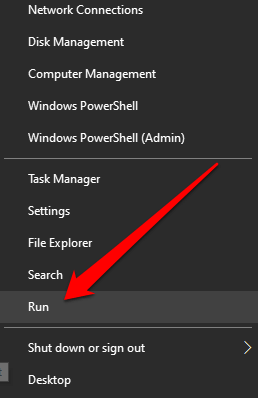
Do dialogového okna Spustit zadejte services.msca stiskněte Enter.
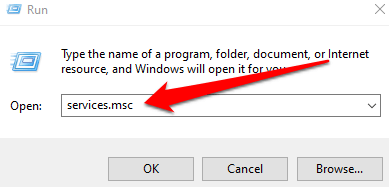
V okně Služby vyhledejte službu Avast Antivirus, klepněte na ni pravým tlačítkem a vyberte Vlastnosti
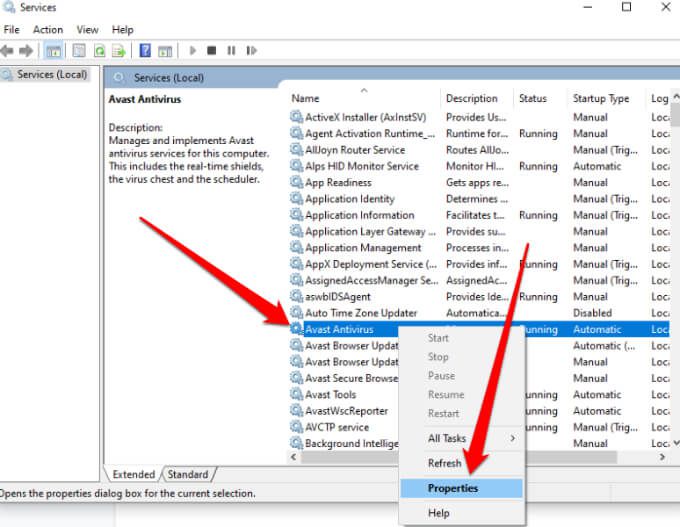
Zkontrolujte službustava zkontrolujte, zda je na něm uvedeno Spuštěno, a výběrem možnosti Zastavitzastavte jeho spuštění.
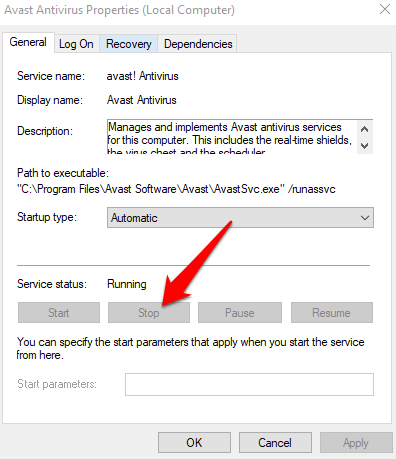
Nastavte možnost Typ spouštěnína Automatickya potvrďte dialogové okno, které se zobrazí.
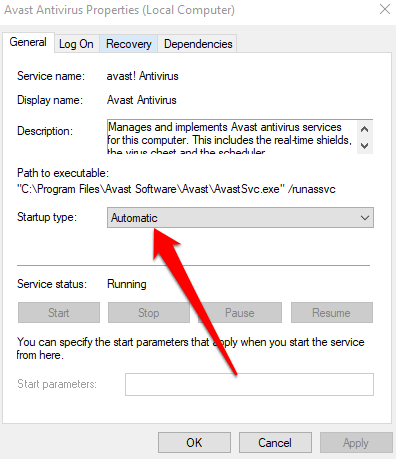
Opětovným výběrem možnosti Startaktivujte službu Avast.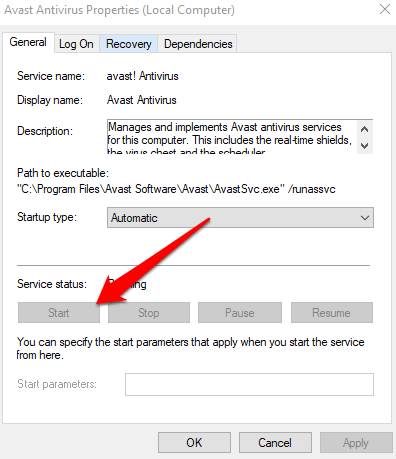
Opravit Avast
Můžete použít Průvodce nastavením Avastk opravě instalace Avast, když Avast nečiní Neotevírá se nebo nefunguje správně.
Oprava Avastu opraví nebo nahradí soubory programu, které mohou chybět, jsou zastaralé nebo poškozené, a obnoví konfiguraci softwaru.
Poznámka:Oprava Avastu může zachovat některá přizpůsobená nastavení a vrátit jiná nastavení na výchozí hodnoty.
Ukončete všechny aplikace nebo antivirové programy spuštěné v počítači. a poté klikněte pravým tlačítkem na Start>Aplikace a funkce.
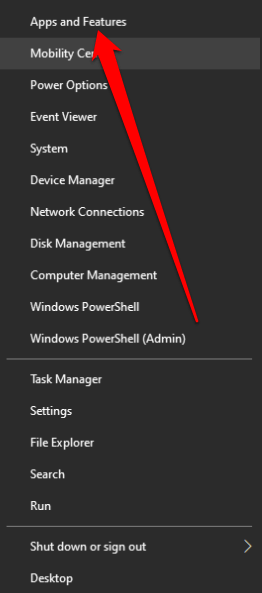
Na levém panelu obrazovky Aplikace a funkcevyberte verzi Avastu, vyberte možnost Odinstalovata znovu potvrďte kliknutím na tlačítko Odinstalovat.
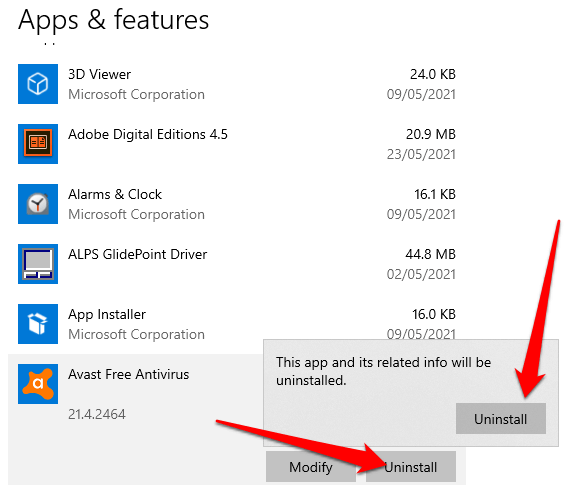
V průvodci Avast Setup vyberte Opravit.
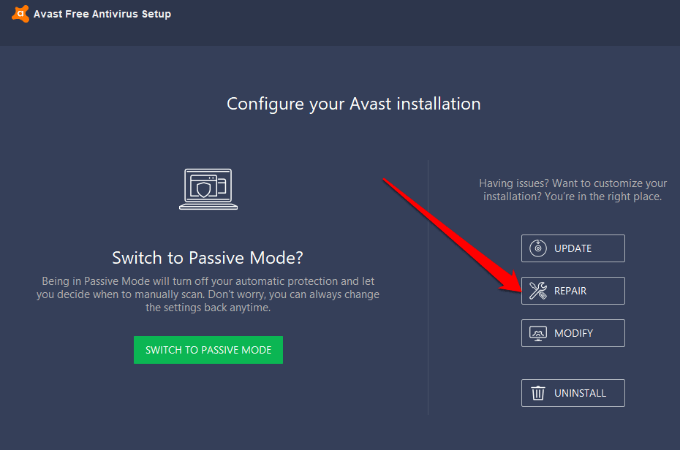
Potvrďte opravu výběrem možnosti Ano. Po dokončení procesu vyberte možnost Hotovonebo po výzvě možnost Restartovat počítač.
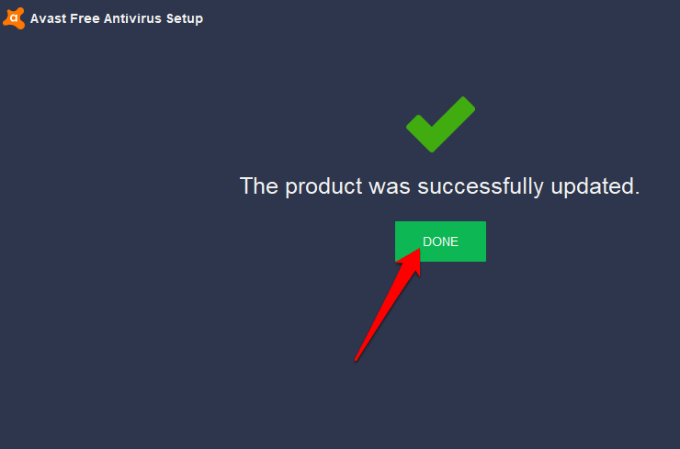
Znovu nainstalujte Avast
Pokud problém přetrvává, použijte Avast Uninstall Utilitya odinstalujte Avast Antivirus, protože během 6.
Zavřete libovolnou aplikaci nebo antivirový program spuštěný v počítači a poté stáhněte nástroj Avast Uninstall Utility.
Klikněte pravým tlačítkem na stažený soubor Avast Uninstall Utilitya vyberte možnost Spustit jako správce.
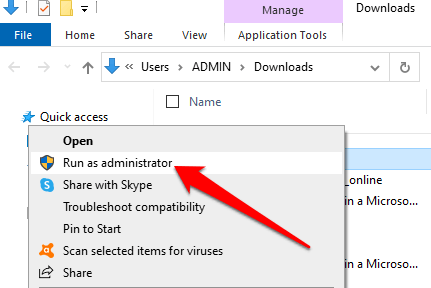
Pokud vás dialogové okno Avast Antivirus Clearvyzve k restartování v nouzovém režimu, vyberte Ano.
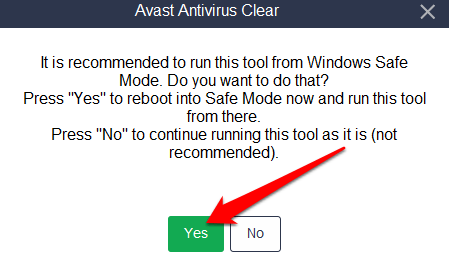
Vyberte umístění programových souborů Avast a vydání produktu, které chcete odinstalovat, a poté vyberte Odinstalovat.
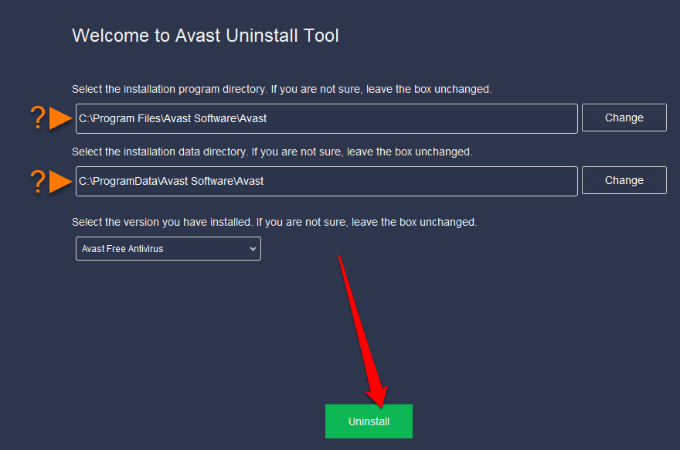
Po dokončení procesu odebrání dokončete odinstalaci kliknutím na tlačítko Restartovat počítač.
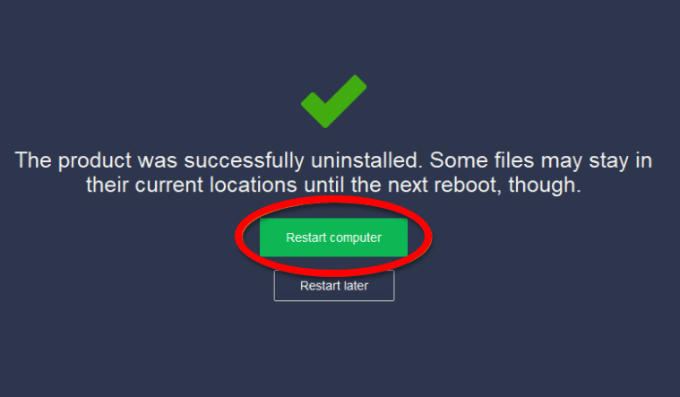
Nyní, přeinstalujte Avast a zkuste program znovu otevřít v počítači.
Avast můžete také odinstalovat z počítače pomocí nabídky Start systému Windows.
Klikněte pravým tlačítkem na Start>Aplikace a funkce>Avast Antivirus>Odinstalovat>Odinstalovat, jakmile se zobrazí nastavení Avast Antivirus.
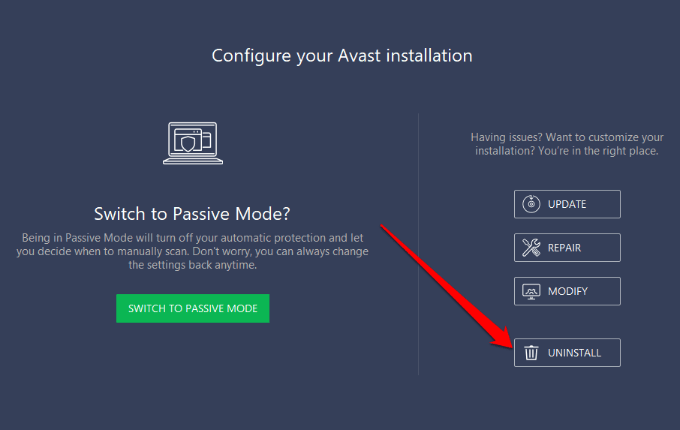
Potvrďte akci kliknutím na tlačítko Ano.

Po odinstalování vyberte Restartovat počítača přeinstalujte Avast.
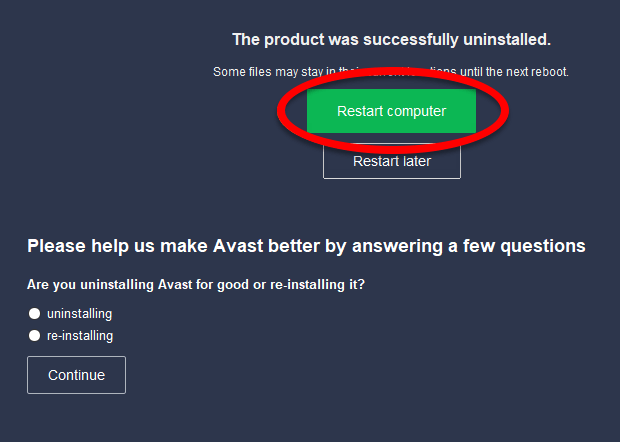
Získejte Avast opět v práci
Avast má vysoké hodnocení téměř v každém seznamu nejlepších antivirových programů. Miliony lidí používají antivirový software Avast k blokování hrozeb, protože je uživatelsky přívětivý.
Doufáme, že vám tento průvodce pomohl znovu otevřít Avast Antivirus ve vašem počítači. Zanechte komentář a dejte nám vědět, které řešení pro vás fungovalo.
Související příspěvky: